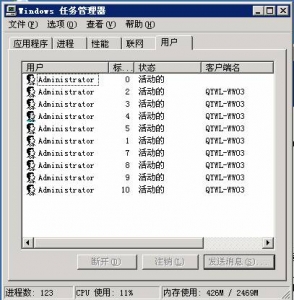目录一、安装终端服务
二、上网注册得到许可证密钥
三、激活终端服务
四、测试
在安装了Windows Server 2003后,我们就可以安装终端服务,现在就让我来介绍一下如何安装与激活终端服务吧。
一、安装终端服务
在“控制面板”中,打开“添加或删除程序”,选择“添加/删除Windows组件(A)”,出现以下的安装界面:
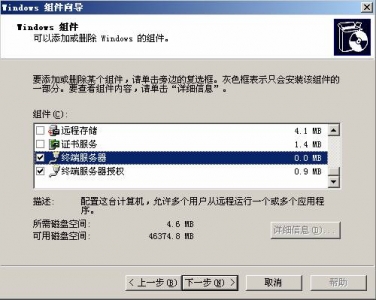
现在我们选择安装“终端服务器”与“终端服务器授权”,按照所出现的提示一步步地安装。
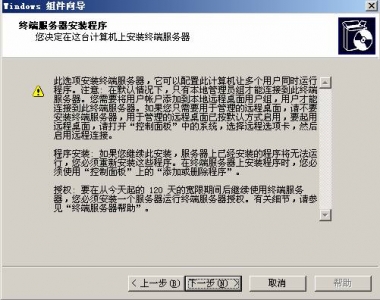
以下界面中提到两种安全模式,当然我们最好是选择第一种:完整安全模式。选择自动搜索终端许可证服务器:
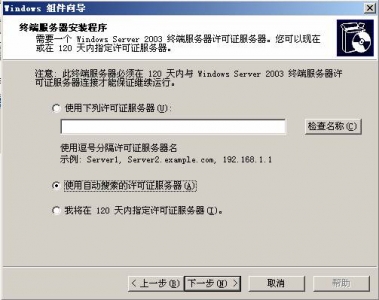
设置每用户授权模式,
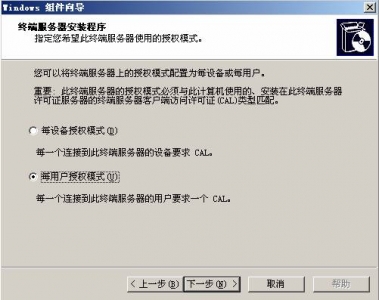
然后就要选择安装的路径了,您可以按“浏览”进行安装路径的重新设置,否则可以进行“下一步”操作。
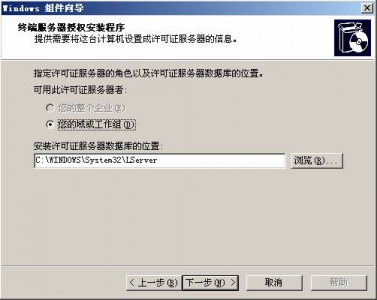
提示需要放入系统盘,这里我们使用I386,在“文件复制来源”中选择I386文件夹。
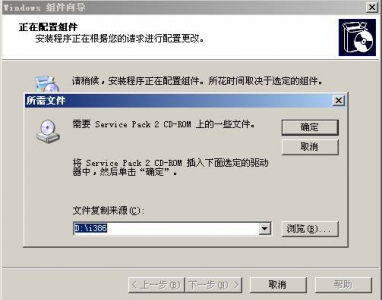
过不了一会儿,我们就可以看到完成组件安装的提示了。
重新启动后设置便会生效。
二、上网注册得到许可证密钥
点击“开始”->“程序”->“管理工具”->“终端服务器授权”,选择未激活的服务器名称,选择“属性”,请记下对话框中出现的产品ID:69813-640-3784147-45151,我们要用这20位的ID号到网上注册。
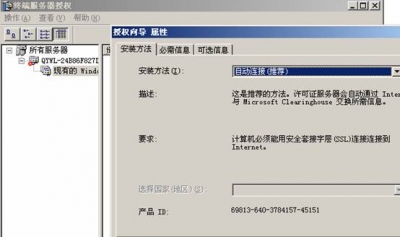
打开Internet Explorer浏览器,在地址栏中输入https://activate.microsoft.com(注意是"https"而不是"http",这里千万不要少了那个"s")这个地址,此时是英文界面。在左上角的下拉框中选中"Chinese(Simplified)"(简体中文)项,再按"GO"图标。
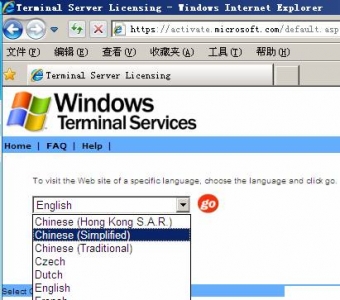
现在便得到的是中文网页了。确保已选中“启用许可证服务器”项,再单击“下一步”按钮。
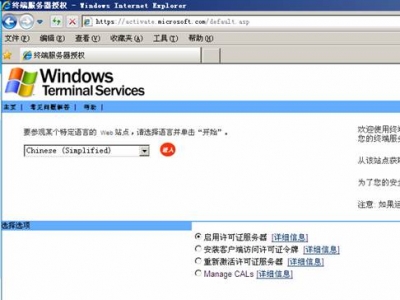
在随后要求提供的信息界面中,“产品ID”处输入刚才抄下的那个20位数字,再填入自己的其他基本资料,然后再选“下一步”继续。此时系统会显示你方才输入的个人信息,确信无误之后再“下一步”。
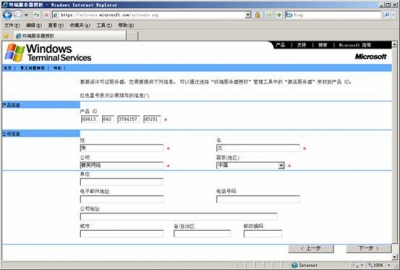
你便可以得到“已成功处理您的许可证服务器启动申请。你的许可证ID是”XQ3HG - P9TCY - MXX7V - BH4BX - F3KM2 - YMMW4 - RH7HD”,又是一个需要抄下的分为七段的35位数,里面包含有数字也有大写的英文字母;并且还会问你“需要此时获取客户机许可证吗?”,你当然应该回答“是”。
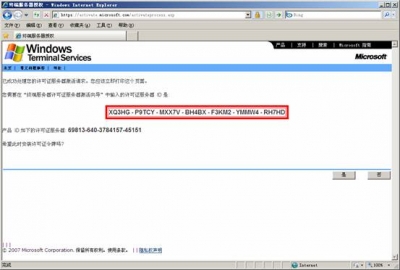
选择Enterprisc agreement,确定您的信息后,便可继续“下一步”。
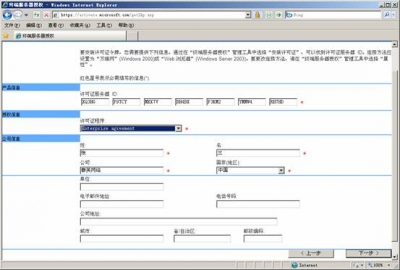
在接下来的界面中,“产品类型”一项应为“Windows 2003终端服务客户端访问许可证”;“数量”为你欲连接的最大用户数(比如为“100”);在“注册号码”中输入你从微软获得的那个七位数”6565792”,再“下一步”。
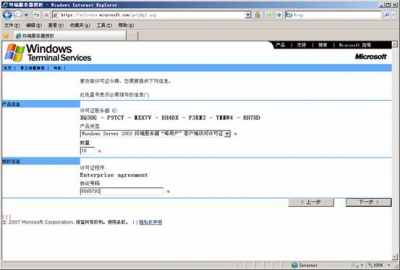
点击”下一步”.用笔抄下许可证密钥包 ID为: KJ8GW - 2T4Y8 - 73QH4 - FWGYR - BWP29 - J7BXP – DYHBV
到此.你收获包括两个东东,一个是刚才已经得到的那个35位数的“许可证服务器ID”,一个是现在才取得的另一个七段共35位数的“许可证密钥包ID”。
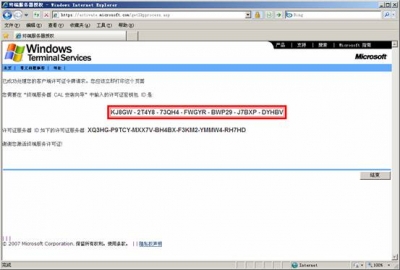
三、激活终端服务
现在请到“开始”->“程序”->“管理工具”->“终端服务器授权”中完成最后的激活操作吧。
选择服务器点击右键,点击激活服务器,

使用向导激活,”下一步”,
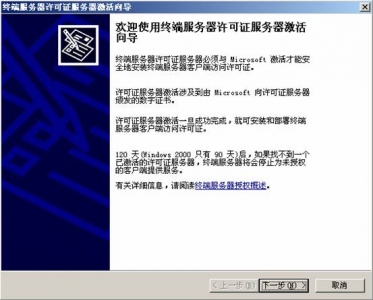
选择激活方法为:”WEB浏览器”,”下一步”,
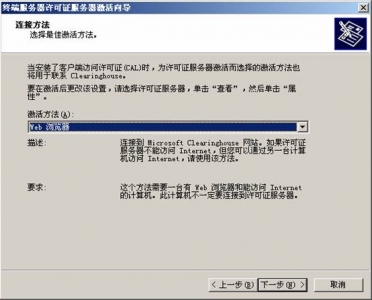
输入许可证服务器ID:XQ3HG - P9TCY - MXX7V - BH4BX - F3KM2 - YMMW4 - RH7HD,下一步,完成后就激活了终端服务器.
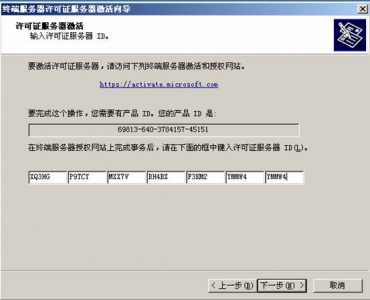
选择服务器名称后点击右键,选择”安装许可证”:

使用安装向导,”下一步”:
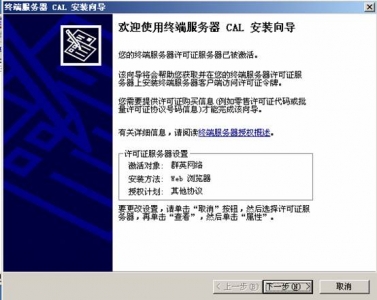
输入许可证密钥包ID为:KJ8GW - 2T4Y8 - 73QH4 - FWGYR - BWP29 - J7BXP – DYHBV,”下一步”:
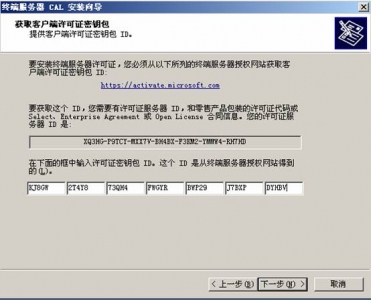
点击”完成”,完成终端服务的激活:
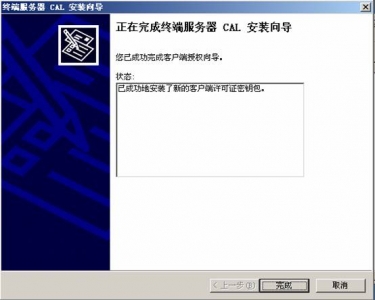
点击“开始”->“程序”->“管理工具”->,打开”终端服务器配置”,在服务器配置中,默认情况下”限制每个用户使用一个会话” 是启用的,在这里我们选择否。
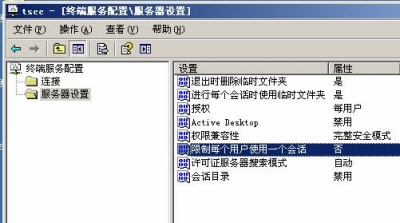
四 远程桌面多用户连接数测试